Cara Membuat Virtual Host dengan XAMPP di Windows
Cara Membuat Virtual Host Menggunakan XAMPP di Windows - Biasanya saat kita melakukan coding web di localhost menggunakan XAMPP, file program ditempatkan pada folder yang ada di direktori C:\xampp\htdocs dan untuk mengaksesnya kita mengetikkan http://localhost/namaproyek atau http://127.0.0.1/namaproyek. Bila teman-teman adalah seorang developer, teman-teman pasti akan membutuhkan Virtual Host untuk menangani proyek teman-teman. Karena akan lebih susah melakukan testing bila menggunakan satu IP untuk beberapa proyek.
Nah, Virtual Host ini memudahkan teman-teman untuk mengakses proyek yang teman-teman buat.
Contoh, alamat http://localhost/kangsunu bisa diakses dengan http://kangsunu.dev. Lebih mudah bukan?
Baik langsung saja kita ke cara membuat virtual host di XAMPP pada Windows.
A. Menambahkan Domain Baru
Kalau teman-teman ingin menambahkan domain lagi, silakan ulangi langkah-langkah di atas.
Demikian tutorial cara membuat Virtual Host di XAMPP pada Windows, semoga bermanfaat bagi pengembangan proyek yang sedang teman-teman kerjakan. Terimakasih. :)
Nah, Virtual Host ini memudahkan teman-teman untuk mengakses proyek yang teman-teman buat.
Contoh, alamat http://localhost/kangsunu bisa diakses dengan http://kangsunu.dev. Lebih mudah bukan?
Baik langsung saja kita ke cara membuat virtual host di XAMPP pada Windows.
A. Menambahkan Domain Baru
- Buka direktori "C:\Windows\System32\drivers\etc" dan pilih file host.
- Edit menggunakan Notepad (Run Administrator).
- Tambahkan domain baru, contoh: kangsunu.dev.
Untuk penamaan domain bebas. - Simpan.
- Buka file httpd.conf yang ada di direktori C:\xampp\apache\conf.
- Cari Include conf/extra/httpd-vhosts.conf dan hapus tanda "#" di depannya (jika ada, tutup bila tidak ada).
- Buka file httpd-vhosts.conf pada direktori C:\xampp\apache\conf\extra.
- Tambahkan kode berikut:
<VirtualHost *:80> ServerAdmin admin@kangsunu.dev DocumentRoot "C:\xampp\htdocs\kangsunu" ServerName kangsunu.dev ServerAlias kangsunu.dev ErrorLog logs/kangsunu.dev.log CustomLog logs/kangsunu.dev.log combined <Directory "C:\xampp\htdocs\kangsunu"> Options Indexes FollowSymLinks Includes ExecCGI AllowOverride All Order allow,deny Allow from all Require all granted </Directory> </VirtualHost>Ganti C:\xampp\htdocs\kangsunu dengan direktori proyek kamu, bisa selain direktori htdocs. - Simpan dan Restart apache service pada XAMPP, yaitu dengan cara stop lalu start kembali pada Control Panel XAMPP.
Kalau teman-teman ingin menambahkan domain lagi, silakan ulangi langkah-langkah di atas.
Demikian tutorial cara membuat Virtual Host di XAMPP pada Windows, semoga bermanfaat bagi pengembangan proyek yang sedang teman-teman kerjakan. Terimakasih. :)
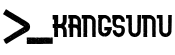






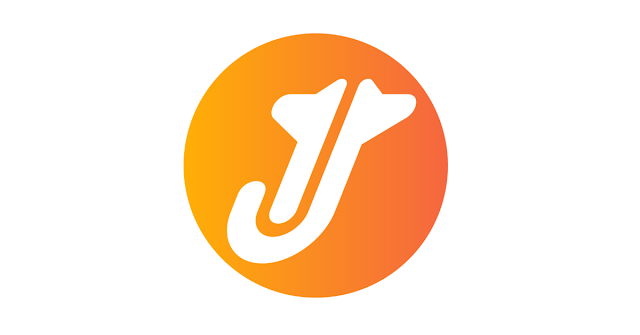
artikelnya bagus... bermanfaat